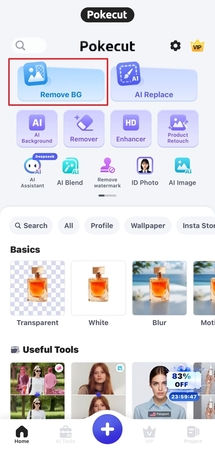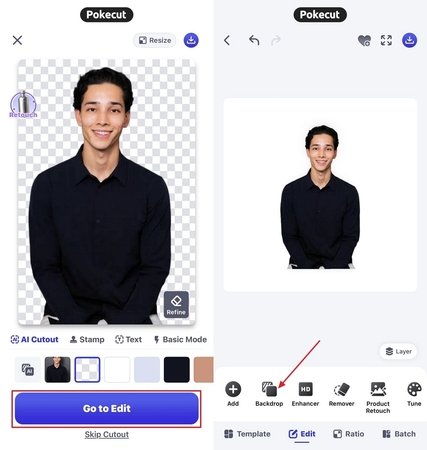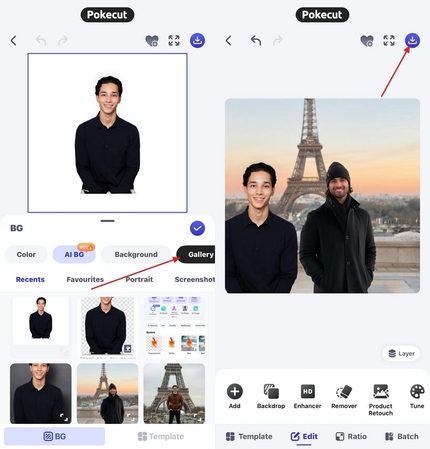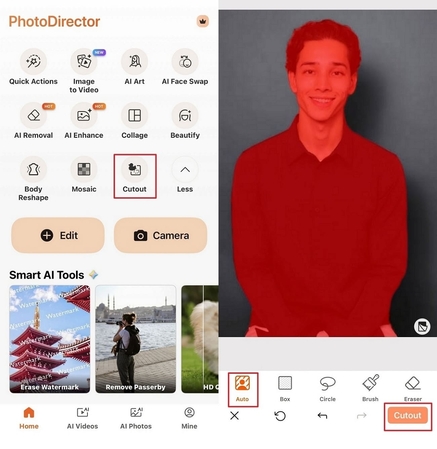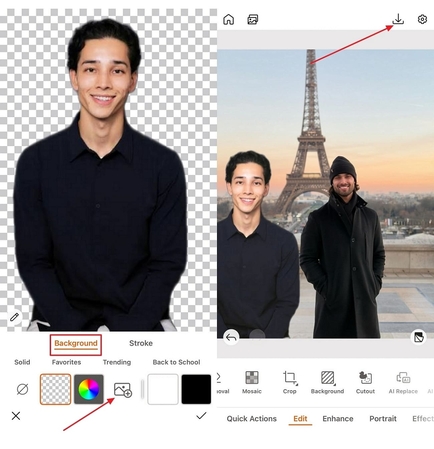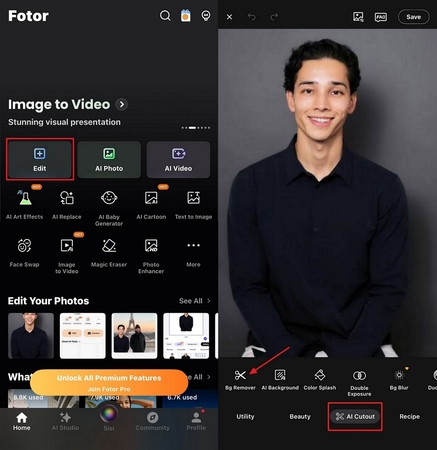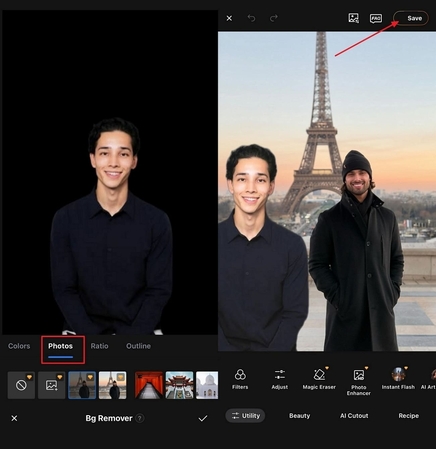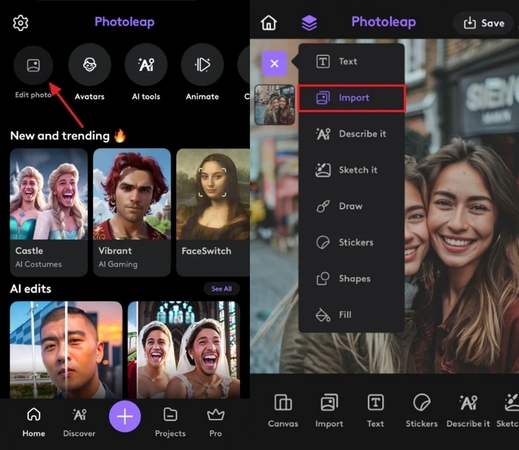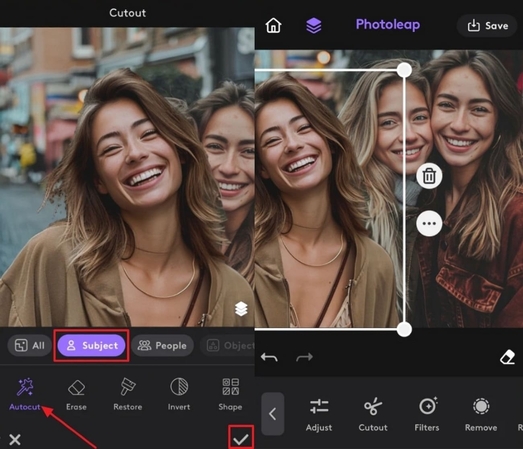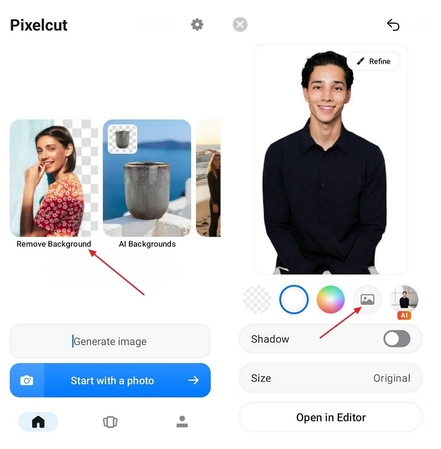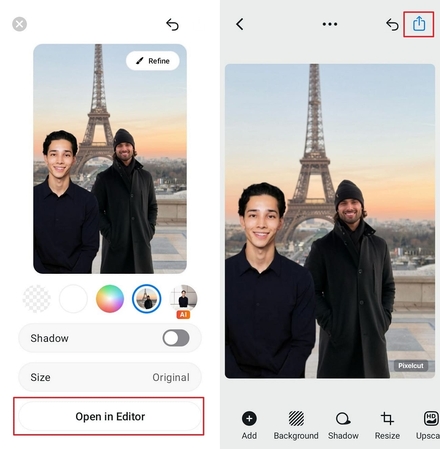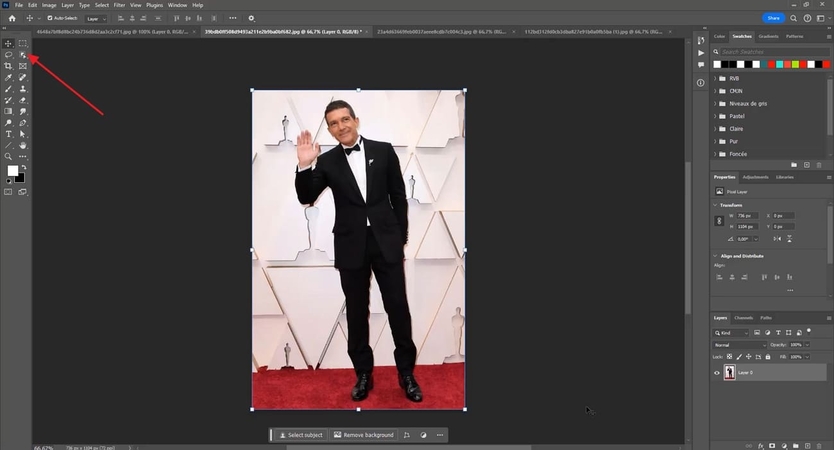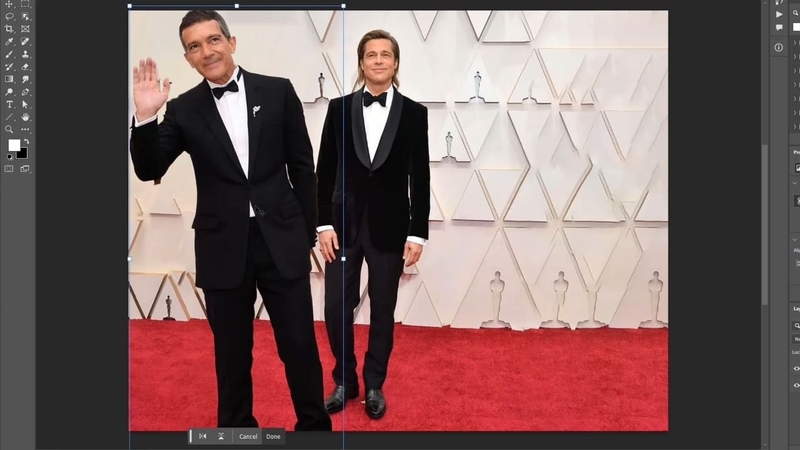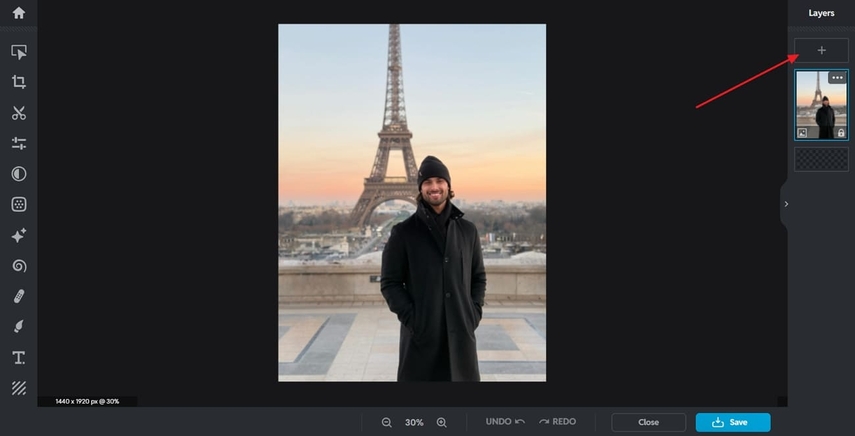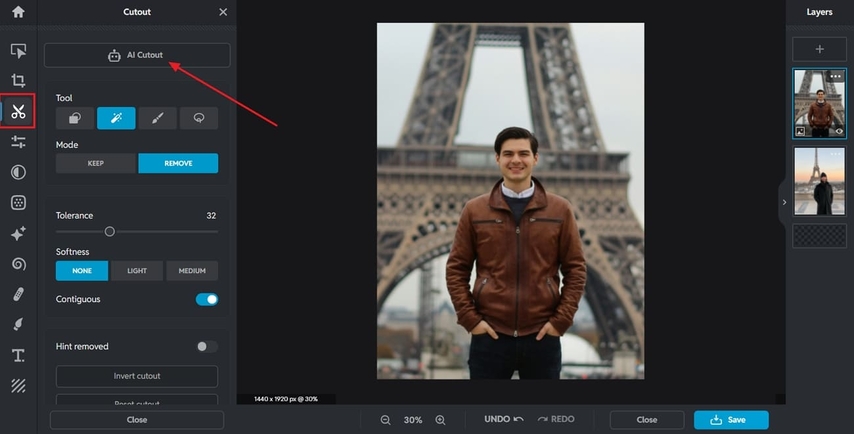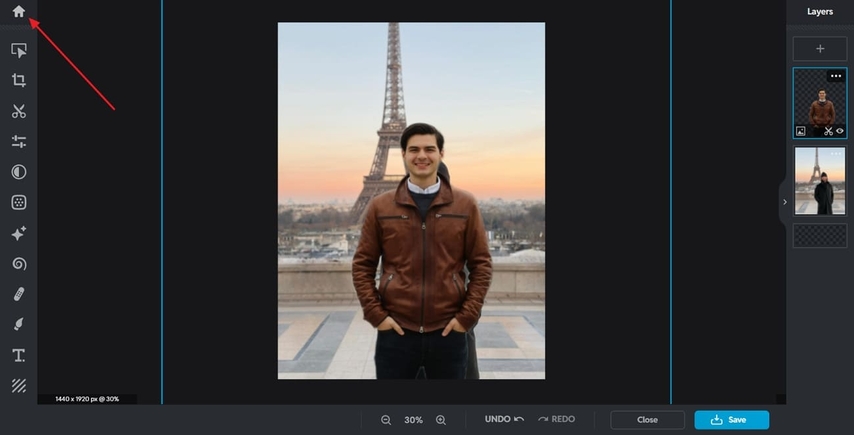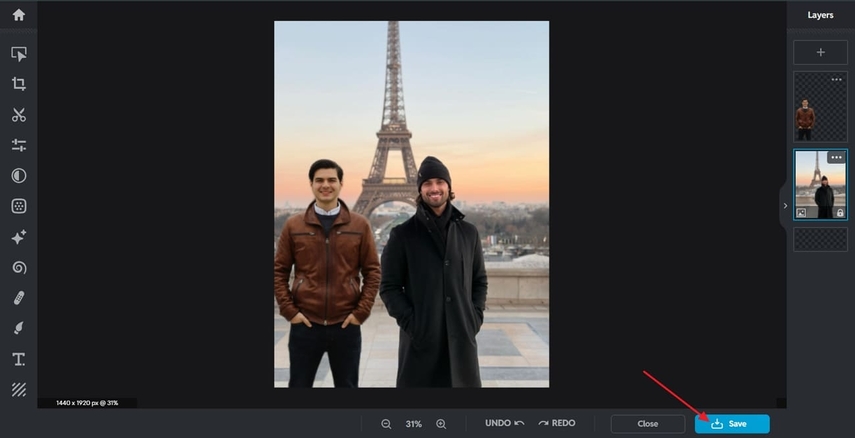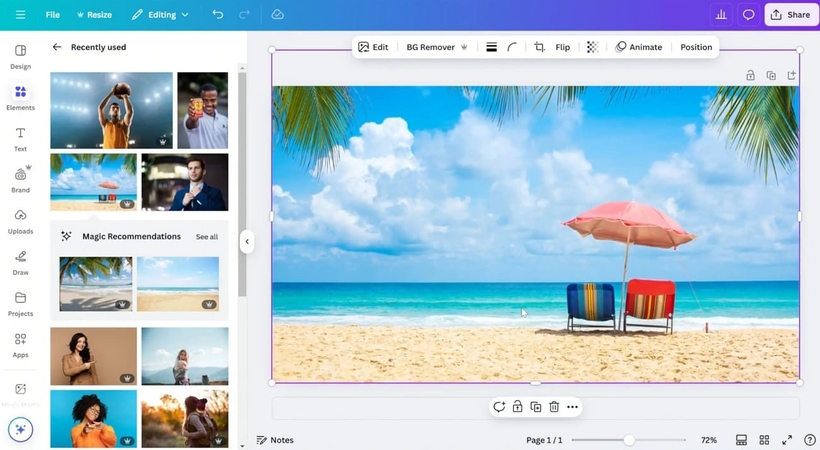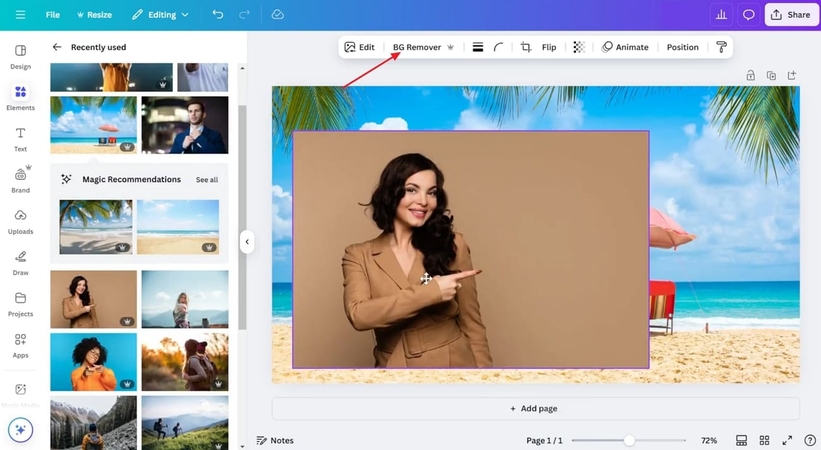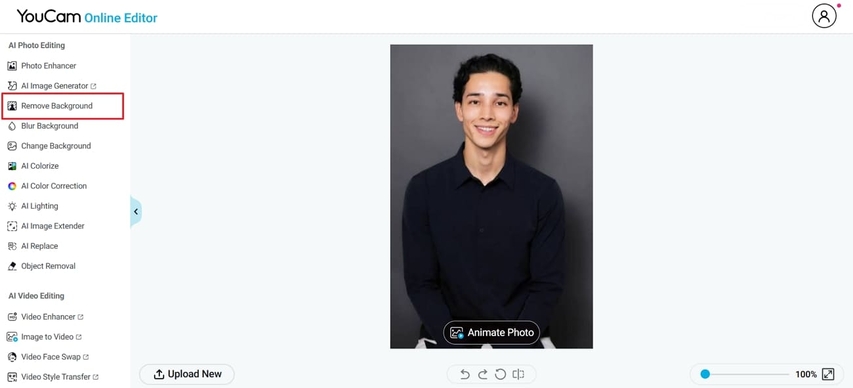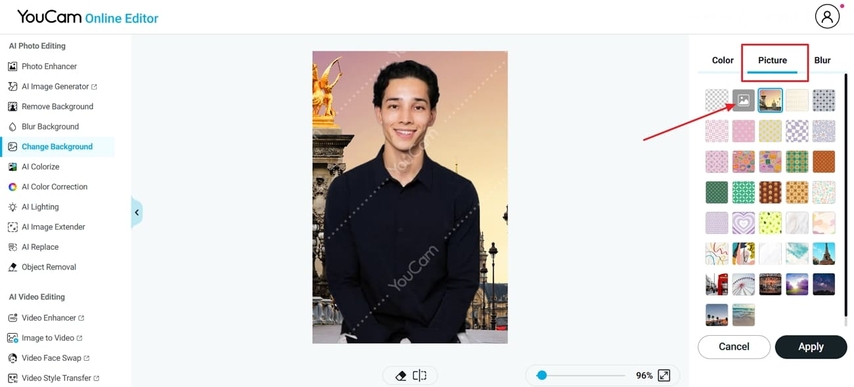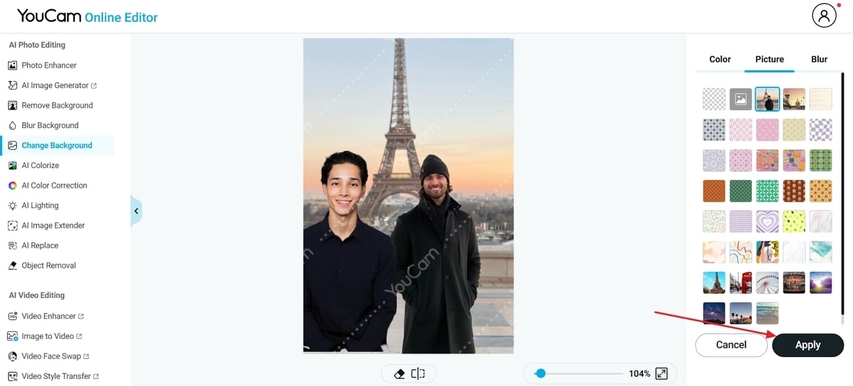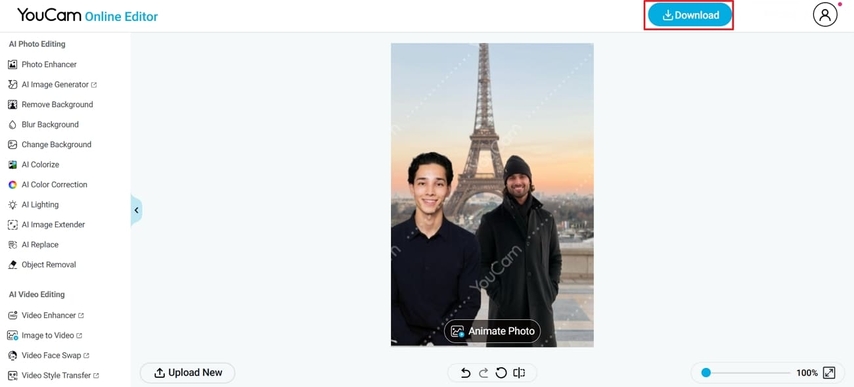사진에 사람을 추가하는 방법: 쉬운 방법과 최고의 앱
많은 분들이 추억, 가족 사진 또는 완전하지 않은 단체 사진에서 누군가가 빠진 경우, 사진에 사람을 추가하는 방법을 찾습니다. 현대 스마트폰은 기본 제공 도구를 포함하고 있으며, 여러 앱과 온라인 도구도 사진에 사람을 추가하는 문제를 해결할 수 있습니다.
따라서 이 가이드에서는 iPhone과 다른 플랫폼에서 사진에 사람을 추가하는 방법과 최고의 AI 기반 도구 소개를 안내드립니다.
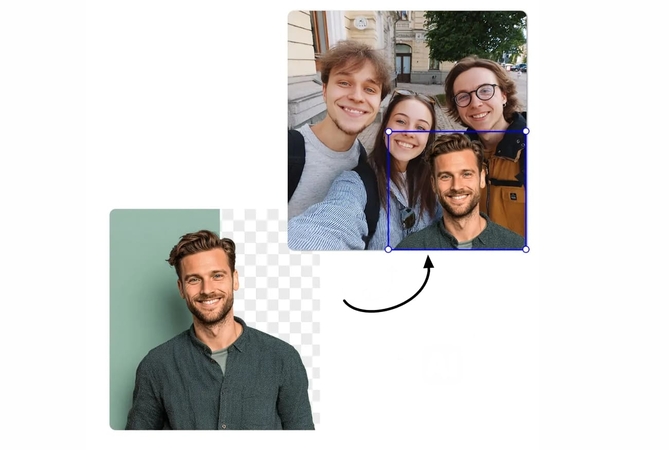
파트 1. HitPaw FotorPea로 사진에 사람을 추가하는 방법
사진에 사람을 추가하는 방법에 대한 답을 찾을 때, 가장 돋보이는 사진 편집 도구는 HitPaw FotorPea (이전 HitPaw Photo Enhancer)입니다. 이 도구는 고급 AI 알고리즘을 사용하여 사진의 객체를 교체하고 새 객체를 추가할 수 있습니다. AI 교체 기능은 이미지 속 객체를 AI 기술로 교체하며, 편집한 부분이 자연스럽게 보이도록 혼합되어 사진에 눈에 띄는 흔적이 남지 않습니다.
주요 기능
- 1.텍스트 프롬프트를 통해 객체를 현실적인 콘텐츠와 다른 객체로 교체할 수 있습니다.
- 2.텍스처 추가, 부드러운 가장자리 적용, 저조도 이미지의 잡음을 혼합하여 업스케일할 수 있습니다.
- 3.이미지를 최대 8K 해상도로 향상시키고 품질 업스케일할 수 있습니다.
- 4.오래되거나 손상된 사진을 수리하고 새로운 모습으로 변환할 수 있습니다.
사진에 사람 추가 가이드 - HitPaw FotorPea AI 교체 사용
최고의 사진 편집 앱의 주요 기능을 알아보았으니, HitPaw FotorPea를 사용하여 사진에 사람을 추가하는 방법을 안내드립니다.
단계 1. 도구 실행 및 AI 사진 편집기 접근
메인 인터페이스에 들어가면 "AI 이미지 편집" 버튼을 클릭하여 진행하시면 됩니다.
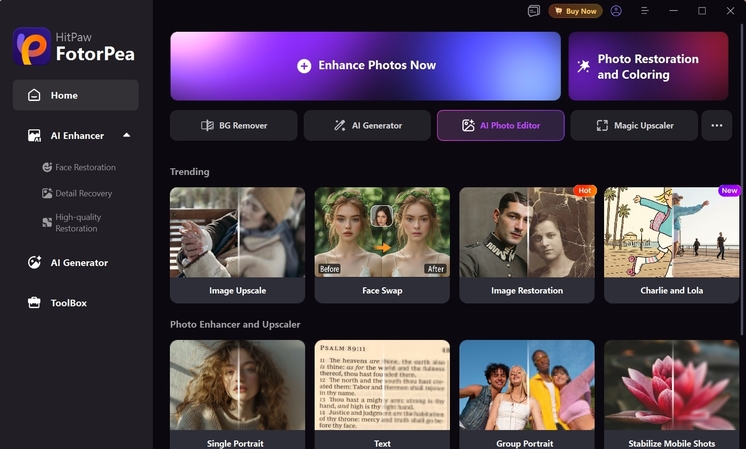
단계 2. 사진 가져오기 및 AI 교체 선택
사진을 가져오신 후 왼쪽 패널의 "도구 상자" 옵션을 선택하고 "AI 교체" 버튼을 클릭하세요. 사진에 사람을 추가하는 방법을 설명하는 프롬프트를 제공하시면 됩니다.
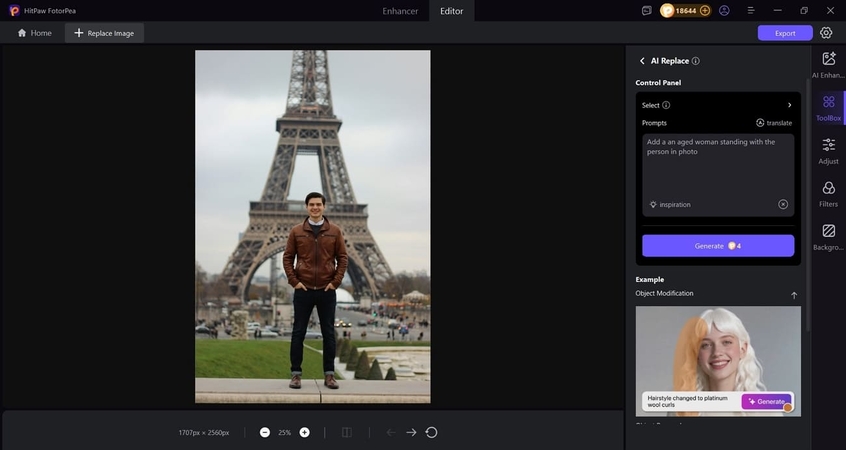
단계 3. 생성 및 AI 교체 결과 얻기
"생성" 버튼을 클릭하시면 사람이 추가됩니다. 이후 "적용" 옵션을 클릭하고 "내보내기" 버튼을 눌러 최종 결과를 저장하실 수 있습니다.
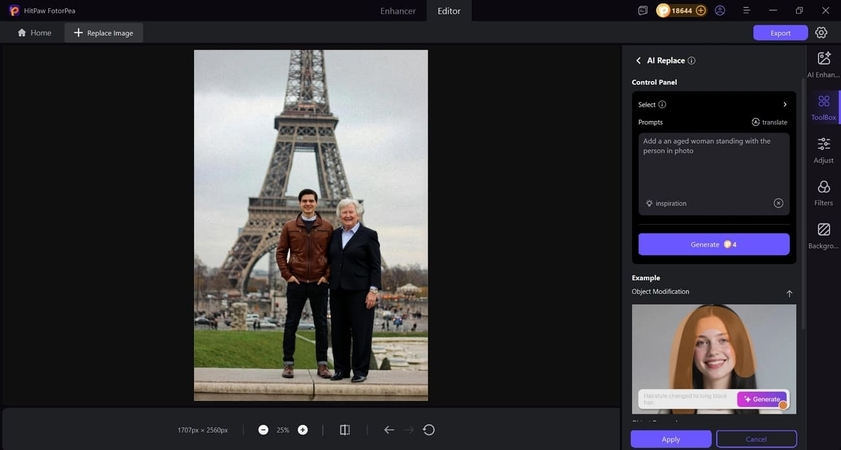
파트 2. iPhone에서 AI 앱으로 사진에 사람 추가하는 방법
iPhone에서 사진에 사람을 추가하는 방법을 찾으신다면, 여러 AI 기반 앱을 사용하여 고급 기술 없이도 빠르고 현실적으로 수행하실 수 있습니다.
1. Pokecut
이 도구는 사용자가 스튜디오 품질의 이미지를 생성할 수 있게 하며, 전자상거래, 소셜 미디어, 개인용으로 활용하실 수 있습니다. Pokecut을 사용하여 사진에 사람을 추가하는 단계는 다음과 같습니다.
단계 1.Pokecut 앱을 실행하시고 "Remove BG" 버튼을 눌러 사람 이미지를 가져오세요.

단계 2."Go to Edit" 옵션을 탭하시고 "Backdrop" 도구를 선택하여 기본 이미지로 배경을 변경하세요.

단계 3."Gallery" 탭에서 기본 이미지를 가져오신 후 "Download" 버튼을 눌러 최종 출력물을 저장하세요.

2. PhotoDirector
PhotoDirector는 수백 가지 효과, 스타일, 템플릿을 제공하여 사진을 향상시키고 전문적으로 만드실 수 있습니다. 모바일에서 포토샵 없이 사진에 사람을 추가하는 방법을 궁금해하시는 사용자분들을 위해 간단한 단계를 정리하였습니다.
단계 1.메인 메뉴에서 "Cutout" 옵션을 클릭하시고, "Auto" 옵션을 누른 후 "Cutout" 버튼을 눌러 진행하세요.

단계 2."Background" 탭을 선택하시고 "Import Photos" 버튼을 눌러 기본 이미지를 가져오세요. 사람 이미지를 조정한 후 "Download" 버튼을 눌러 저장하실 수 있습니다.

3. Fotor
Fotor는 200가지 이상의 작업을 수행할 수 있는 사진 편집 애플리케이션으로, AI 기반 편집 기능을 제공합니다. Fotor는 콜라주 제작 기능을 제공하며, 초보자부터 전문가까지 누구나 창의적인 이미지를 쉽게 제작하실 수 있습니다.
단계 1.메인 인터페이스에서 "Edit"를 탭하여 사람 이미지를 가져오세요. 그 다음, "AI Cutout" 탭을 선택하고 "Bg Remover" 도구를 사용하세요.

단계 2.배경이 제거되면 "Photos" 섹션을 탭하여 기본 이미지를 업로드하세요. 마지막으로 "Save" 옵션을 눌러 이미지를 저장하세요.

4. Photoleap
Photoleap는 창의적인 전문가와 일반 사용자를 위해 설계된 강력한 사진 편집 애플리케이션입니다. iPhone에서 사진 편집 시 AI 도구, 필터, 예술적 효과를 활용하여 배경 변경 및 객체 제거를 수행하실 수 있습니다.
단계 1."Edit Photos" 옵션을 선택하여 이미지를 업로드하시고 "Layering" 옵션을 누르세요. 그 다음, 드롭다운 메뉴에서 "Import"를 눌러 추가할 사람 이미지를 가져오세요.

단계 2.다음 화면에서 "Subject" 탭을 탭하시고 "Autocut" 옵션을 눌러 새로운 사람을 기본 이미지에 통합하세요. 그 다음, "Tick" 아이콘을 눌러 새 사람을 이미지에 맞게 조정하세요.

단계 3.최종 이미지를 블렌딩하여 결과를 확인하세요.

Android에서 사진에 사람 추가하는 방법
많은 사용자가 iPhone을 사용하지 않고 Android에서 사진에 사람을 추가하는 방법을 자주 문의하십니다. 따라서 Pixelcut AI Photo Editor를 사용하여 간단하게 추가하는 방법을 안내드립니다.
단계 1.앱을 실행하시고 "Remove Background" 기능을 탭하여 사람 이미지를 업로드하세요. 그 다음 "Image Import" 아이콘을 눌러 기본 이미지를 가져오세요.

단계 2.다음으로 사람을 기본 이미지에 조정하고 "Open in Editor" 버튼을 누르세요. 마지막으로 "Share" 아이콘을 눌러 내보내세요.

Photoshop에서 사진에 사람 추가하는 방법
Photoshop에서 사람을 추가하는 방법을 많이 검색하시는 이유는 정밀한 컷아웃, 레이어링, 현실적인 조정 기능을 제공하기 때문입니다. Adobe Photoshop은 사진 조작, 리터칭 및 그래픽 디자인에 사용되는 강력한 이미지 편집 소프트웨어입니다. 아래 지침에 따라 사진에 사람을 추가하실 수 있습니다.
단계 1.먼저 사람 이미지와 기본 이미지를 업로드하시고 오른쪽 도구 모음에서 "Object Selection Tool"을 선택하세요.

단계 2.사람 주변 영역을 선택하여 배경에서 사람을 자동으로 잘라내세요.

단계 3."Ctrl" 키를 누른 상태에서 사람을 기본 이미지로 드래그하세요. 그 다음 "Ctrl+T" 키를 눌러 사람을 사진에 맞게 조정하세요.

파트 3. 무료 온라인에서 사진에 사람 추가하는 방법
무료로 온라인에서 사진에 사람을 추가하는 방법을 찾으신다면, 브라우저 기반 편집기를 사용하여 소프트웨어 설치 없이 빠르게 AI 도구로 사람을 삽입하실 수 있습니다.
1. Pixlr 온라인 AI 사진 편집기
Pixlr 온라인 AI 사진 편집기는 무료 온라인 사진 편집, 디자인 및 생성 도구로, 고급 AI 기능을 제공합니다. 창의적인 필터, 효과, 스마트 리터칭 기능으로 사용자가 이미지를 쉽게 편집, 자르기 및 생성하실 수 있습니다.
단계 1.도구를 실행하시고 기본 이미지를 업로드하여 편집 인터페이스로 진행하세요. 다음으로 "Add Layer" 옵션을 클릭하여 새로운 사람 이미지를 추가하세요.

단계 2.새 사람 이미지가 업로드되면 툴바에서 "Cutout" 옵션을 선택하고 "AI Cutout" 옵션을 눌러 자동으로 사람을 이미지에서 추출하세요.

단계 3.사람이 이미지에 완벽하게 추가되면 "Arrange" 옵션을 눌러 사람을 기본 이미지에 조정하세요.

단계 4.새 사람이 기본 이미지와 블렌딩되면 "Save" 옵션을 눌러 최종 이미지를 다운로드하세요.

2. Canva AI 사진 편집
Canva는 AI 기술을 활용하여 배경 편집이나 기타 변경 작업을 통해 전문적인 품질의 사진을 쉽게 개선하고 편집할 수 있습니다. Canva AI 사진 편집을 사용하여 사진에 사람을 추가하는 방법은 다음과 같은 간단한 단계를 따라 진행하실 수 있습니다.
단계 1.먼저 Canva 도구를 실행하시고 인터페이스에 기본 이미지를 업로드하세요.

단계 2.다음으로 사람 이미지를 인터페이스에 업로드하시고 "BG Remover" 도구를 클릭하여 사람 이미지의 배경을 자동으로 제거하세요.

단계 3.배경이 제거되면 사람의 크기를 기본 이미지에 맞게 조정하세요. 마지막으로 "Share" 버튼을 눌러 최종 이미지를 다운로드하세요.

3. YouCam Perfect 온라인
YouCam Perfect는 강력한 AI 도구를 제공하며 브라우저에서 바로 사진을 리터칭, 디자인 및 변환하실 수 있습니다. 이제 YouCam Perfect에서 사진에 사람을 추가하고 편집을 완료하는 단계는 다음과 같습니다.
단계 1.먼저 사람 이미지를 업로드하시고 오른쪽 도구 모음에서 "Remove Background" 옵션을 선택하여 배경을 자동으로 제거하세요.

단계 2.그 다음 "Picture" 탭을 누르시고 "Upload Image" 버튼을 눌러 사람의 기본 이미지를 업로드하세요.

단계 3.기본 이미지가 업로드되면 사람을 메인 이미지에 조정하시고 "Apply" 버튼을 눌러 변경 사항을 적용하세요.

단계 4.모든 변경 사항이 적용되면 "Download" 버튼을 눌러 최종 이미지를 기기에 저장하세요.

마무리
결론적으로, iPhone이나 다른 플랫폼에서 사진에 사람을 추가하는 방법은 올바른 도구를 사용하면 간단합니다. 인터넷에는 고급 사진 편집기가 많이 있지만, 가장 추천드리는 솔루션은 HitPaw FotorPea입니다. AI Replace 기능을 통해 사용자는 자연스럽게 사람을 삽입하고 전문적인 정밀도로 편집하실 수 있어, 매번 고품질의 현실적인 결과를 얻기에 최적의 선택입니다.
댓글 남기기
HitPaw 기사에 대한 리뷰를 작성하세요